تاہم، ورڈپریس سائٹ پر غیر استعمال شدہ پلگ انز سے چھٹکارا حاصل کرنا ضروری ہے کیونکہ ان میں مختلف فائلیں ہوسکتی ہیں جو ورڈپریس ویب سائٹ کے سائز کو بڑھا سکتی ہیں جو کارکردگی کو متاثر کرسکتی ہیں اور ورڈپریس ویب سائٹ کو سست کرسکتی ہیں۔
یہ مضمون وضاحت کرے گا:
- ڈیش بورڈ کے ذریعے ورڈپریس سے پلگ ان کیسے ہٹائیں؟
- WP-CLI کے ذریعے ورڈپریس سے پلگ ان کو کیسے ہٹایا جائے؟
ڈیش بورڈ کے ذریعے ورڈپریس سے پلگ ان کیسے ہٹائیں؟
اضافی اور غیر استعمال شدہ پلگ ان کو غیر فعال کرنا اور ہٹانا ورڈپریس ویب سائٹ کی کارکردگی اور رفتار کے لیے فائدہ مند ہو سکتا ہے۔ ڈیش بورڈ کے ذریعے ورڈپریس پلگ ان کو ہٹانے کے لیے، درج ہدایات پر عمل کریں۔
مرحلہ 1: ورڈپریس ڈیش بورڈ میں لاگ ان کریں۔
سب سے پہلے، پر جائیں ' http://localhost/<Website-Name>/wp-login.php/ یو آر ایل۔ اس کے بعد، ورڈپریس لاگ ان کی اسناد فراہم کریں جیسے صارف نام اور پاس ورڈ، اور دبائیں ' لاگ ان کریں بٹن:
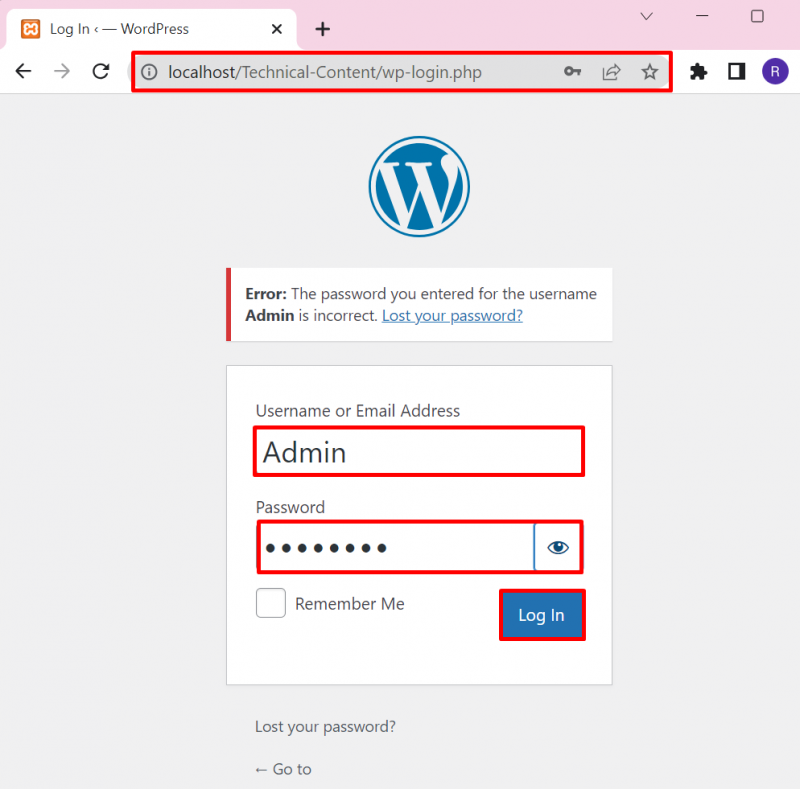
مرحلہ 2: پلگ انز مینو پر جائیں۔
اگلا، ملاحظہ کریں ' پلگ انز 'مینو، اور کھولیں' انسٹال شدہ پلگ انز ظاہر ہونے والی فہرست سے 'اختیار:
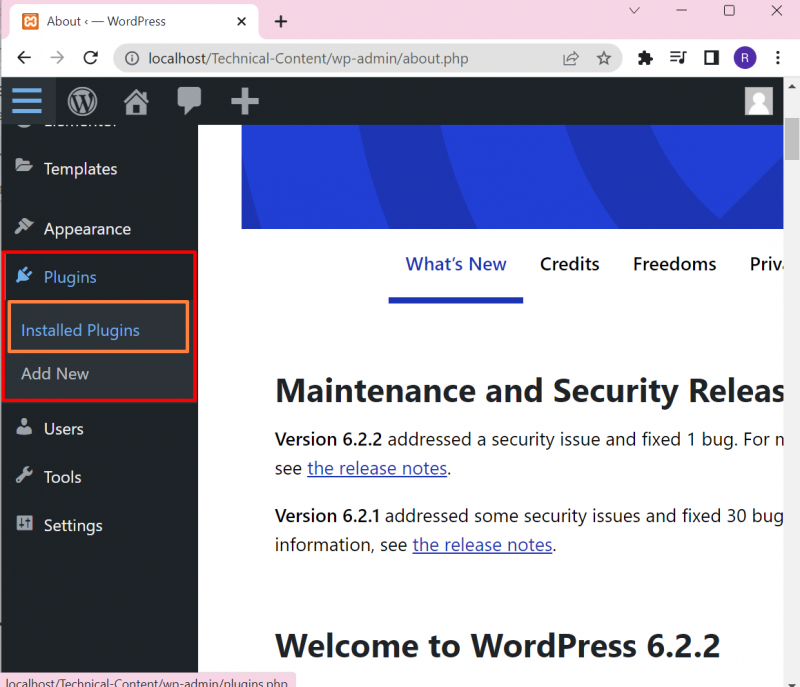
مرحلہ 3: پلگ ان کو غیر فعال کریں۔
ایسا کرنے پر، انسٹال شدہ پلگ ان کی فہرست اسکرین پر ظاہر ہوگی۔ ماؤس پوائنٹر کو اس پلگ ان کے اوپر منتقل کریں جسے آپ حذف کرنا چاہتے ہیں اور پہلے اسے دبانے سے غیر فعال کریں۔ غیر فعال کریں۔ 'اختیار:
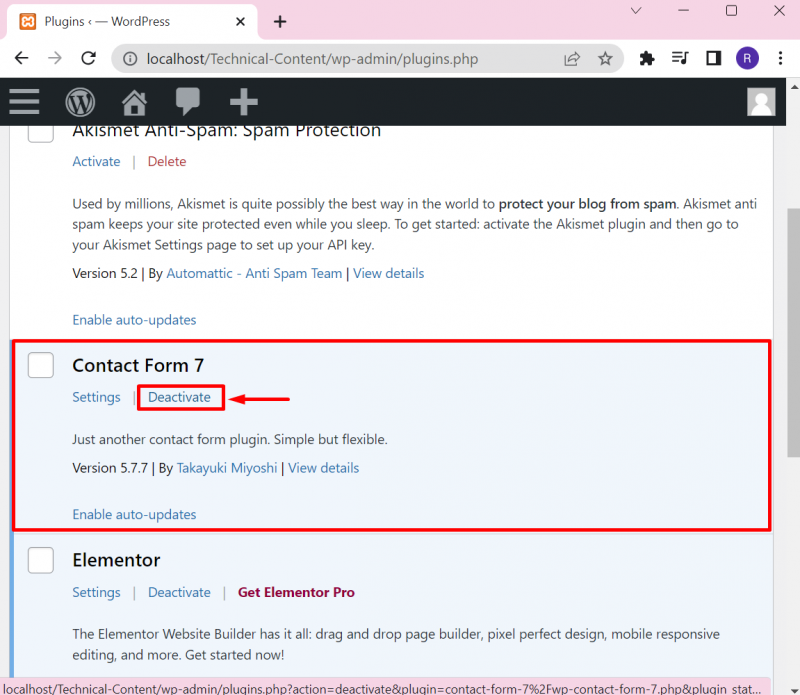
مرحلہ 4: پلگ ان کو حذف کریں۔
اس کے بعد، 'پر کلک کریں حذف کریں۔ ورڈپریس سے پلگ ان کو حذف کرنے کا اختیار:
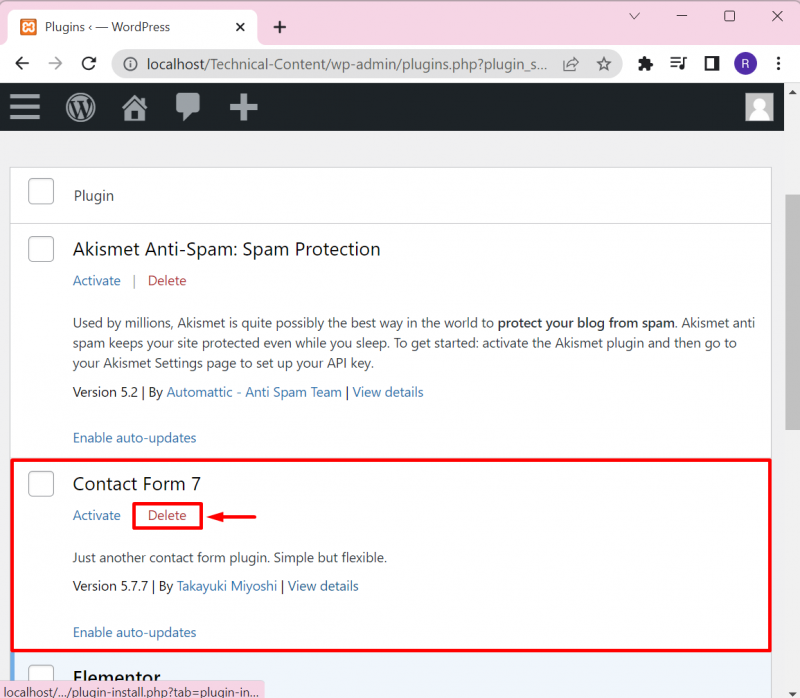
نتیجے کے طور پر، لوکل ہوسٹ کا تصدیقی باکس ظاہر ہوگا۔ پر کلک کریں ' ٹھیک ہے ورڈپریس سے پلگ ان کو مکمل طور پر حذف کرنے کے لیے بٹن:
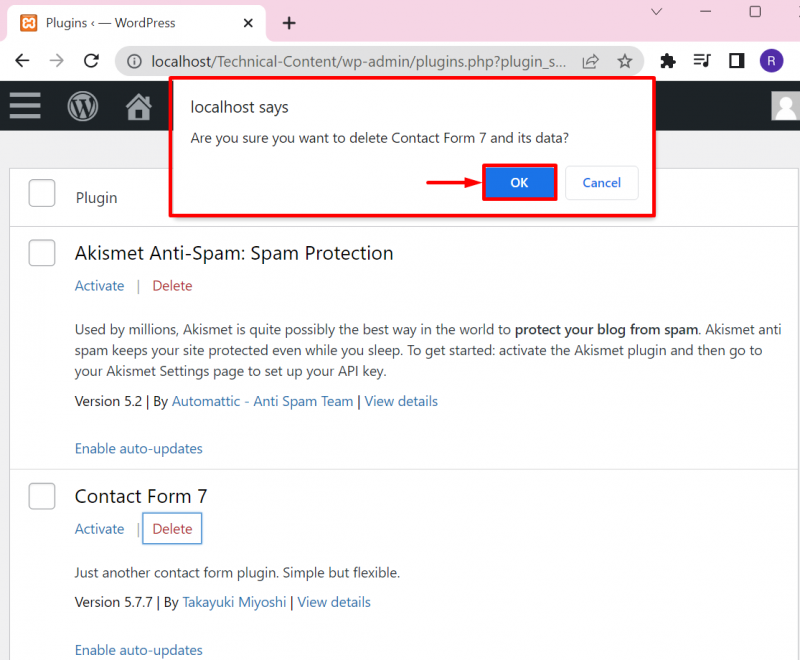
مندرجہ ذیل آؤٹ پٹ سے پتہ چلتا ہے کہ ہم نے ورڈپریس پلگ ان کو کامیابی کے ساتھ حذف کر دیا ہے۔

اس طرح صارفین ورڈپریس کے ڈیش بورڈ سے پلگ انز کو ڈیلیٹ کر سکتے ہیں۔ WP-CLI سے پلگ ان کو حذف کرنے کے لیے، اگلے حصے میں جائیں۔
WP-CLI کے ذریعے ورڈپریس سے پلگ ان کو کیسے ہٹایا جائے؟
WP-CLI ایک کمانڈ لائن انٹرفیس ہے جو کمانڈ کے ذریعے ویب سائٹس کو چلانے اور ان کا انتظام کرنے کے لیے استعمال ہوتا ہے۔ ورڈپریس CLI کو استعمال کرنے کے لیے، پہلے اسے اپنے سسٹم پر انسٹال کریں۔ WP-CLI کو کیسے ترتیب دیا جائے اس کے صحیح مظاہرے کے لیے، ہمارے لنک کی پیروی کریں۔ مضمون .
WP-CLI کا استعمال کرتے ہوئے پلگ ان کو ہٹانے کے لیے درج کردہ مراحل پر عمل کریں۔
مرحلہ 1: کمانڈ پرامپٹ لانچ کریں۔
سب سے پہلے، ونڈوز کمانڈ پرامپٹ کو 'کے ذریعے لانچ کریں۔ شروع کریں۔ ' مینو:
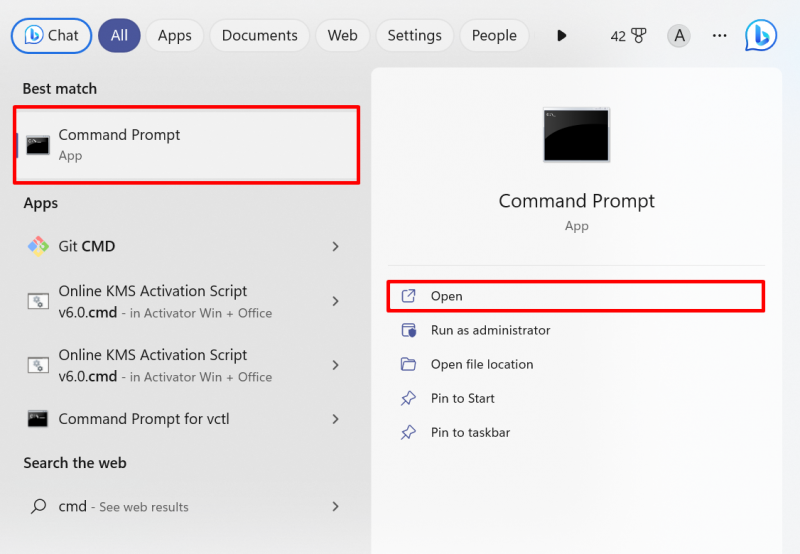
مرحلہ 2: ورڈپریس ڈائرکٹری کھولیں۔
ورڈپریس ویب سائٹ ڈائرکٹری تک رسائی حاصل کرنے کے لیے، ' سی ڈی کمانڈ کریں اور ورڈپریس فولڈر میں جائیں۔ اگر صارفین Xampp کے ذریعے ورڈپریس کا انتظام کر رہے ہیں، تو ورڈپریس ویب سائٹ کا فولڈر ' htdocs 'فولڈر۔ تاہم، WampServer میں، ورڈپریس کو ' www ڈائریکٹری:
سی ڈی C:\xampp\htdocs\تکنیکی مواد 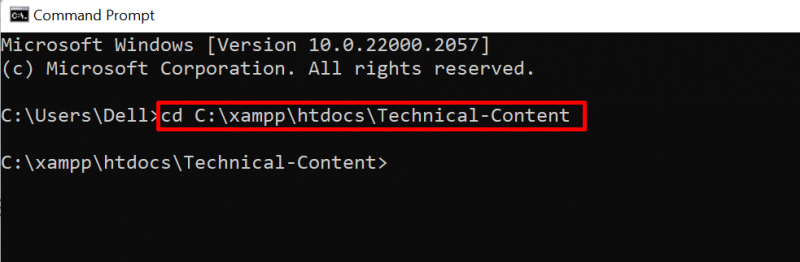
مرحلہ 3: تمام پلگ ان کی فہرست بنائیں
اگلا، دی گئی کمانڈ کا استعمال کرتے ہوئے تمام ورڈپریس انسٹال کردہ پلگ ان کو فہرست کی شکل میں دیکھیں:
ڈبلیو پی پلگ ان کی فہرست 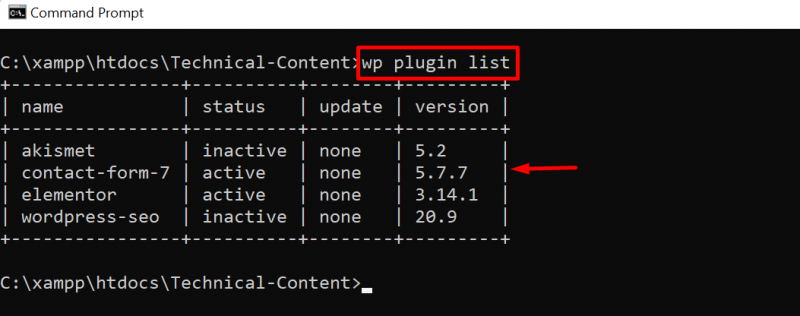
مرحلہ 4: پلگ ان کو غیر فعال کریں۔
چالو پلگ ان کو حذف کرنے کے لیے، پہلے اسے غیر فعال کریں۔ پلگ ان کو غیر فعال کرنے کے لیے، ' wp پلگ ان کو غیر فعال کریں

مرحلہ 5: پلگ ان کو ان انسٹال کریں۔
اس کے بعد، نیچے دی گئی ورڈپریس کمانڈ کے ذریعے ورڈپریس پلگ ان کو ان انسٹال کریں:
wp پلگ ان ان انسٹال رابطہ فارم- 7 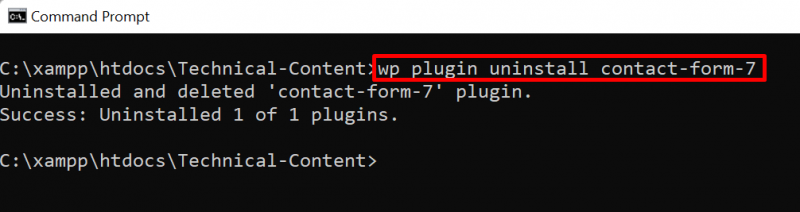
تصدیق کے لیے، تمام ورڈپریس پلگ ان کو دوبارہ درج کریں اور چیک کریں کہ آیا ہم نے پلگ ان کو ہٹا دیا ہے یا نہیں۔ آؤٹ پٹ سے پتہ چلتا ہے کہ ہم نے ان انسٹال کر دیا ہے ' رابطہ فارم 7 'پلگ ان کامیابی سے:
ڈبلیو پی پلگ ان کی فہرست 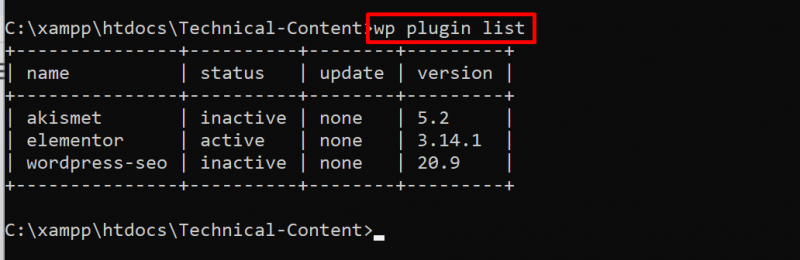
یہ سب کچھ ورڈپریس ڈیش بورڈ سے پلگ ان کو ہٹانے کے بارے میں ہے۔
نتیجہ
ورڈپریس پلگ ان کو ہٹانے کے لیے، صارف ورڈپریس ڈیش بورڈ یا WP-CLI ٹول استعمال کر سکتا ہے۔ ڈیش بورڈ کے ذریعے پلگ ان کو ہٹانے کے لیے، سب سے پہلے ' انسٹال شدہ پلگ ان ' سے اختیار ' پلگ انز ' مینو. اس کے بعد، ماؤس کرسر کو اس پلگ ان پر منتقل کریں جسے آپ حذف کرنا چاہتے ہیں اور پہلے اسے دبانے سے غیر فعال کریں۔ غیر فعال کریں۔ بٹن اگلا، دبائیں ' حذف کریں۔ پلگ ان کو حذف کرنے کا اختیار۔ پلگ ان کو ہٹانے کے لیے، استعمال کریں ' wp پلگ ان ان انسٹال کریں